IGTV je domovem delšího video obsahu na Instagramu. Je to neuvěřitelný kanál, který nabízí tipy na styling nebo podrobné návody. Jak vytvořit IGTV video? Tento příspěvek vám o tom řekne téměř vše. Stačí si přečíst tento příspěvek a začít tvořit!
Vytváření a zveřejňování videí na IGTV je skvělý způsob, jak rezonovat s publikem a budovat s ním dlouhodobé vztahy. V tomto příspěvku budeme sdílet téměř vše, co potřebujete vědět o videu IGTV. S nejlepším tvůrcem filmů – MiniTool MovieMaker, můžete dokonce vytvářet báječná videa IGTV.
Co je IGTV?
IGTV (Instagram TV), který byl spuštěn v červnu 2018, je dlouhý videokanál dostupný na Instagramu (samostatná aplikace IGTV je nyní vypnuta). Na rozdíl od Instagram Stories jsou navrženy pro spontánní krátká videa, IGTV nabízí tvůrcům obsahu možnost vytvářet a sdílet delší videoobsah. Je to odpověď Instagramu na YouTube, která poskytuje lákavou možnost pro tvůrce i diváky.
V roce 2019 Instagram spustil novou funkci, která tvůrcům umožnila zveřejnit minutovou upoutávku nebo náhled videa IGTV na svých kanálech, díky čemuž je obsah přístupnější a inkluzivnější pro publikum. Mezitím byla také představena funkce seriálu IGTV – pravidelnou sérii videí mohou tvůrci vydávat podle plánu každý týden, měsíc nebo den.
Co jsou specifikace videa IGTV?
Než vytvoříte videa a zveřejníte je na IGTV, musíte vědět o specifikacích videa IGTV:jak dlouhé může být video IGTV (délka videa IGTV), poměr videa IGTV, rozlišení videa IGTV nebo formát videa IGTV. Pokud chcete získat více informací o délce videa na Instagramu, můžete si přečíst Délka videa na Instagramu:Jak dlouhá mohou být videa na Instagramu.
IGTV videa lze sledovat na smartphonu nebo tabletu. Pokud ale nechcete k úpravám videa používat aplikaci Instagram a chcete vytvořit video pomocí nástrojů třetích stran (více o tom níže), můžete se podívat na další část.
Chcete-li dosáhnout nejlepších výsledků, dodržujte tyto technické specifikace:
- Videoformát IGTV :MP4.
- Délka videa IGTV :Videa musí být dlouhá alespoň jednu minutu. Maximální délka může být 15 minut při nahrávání z mobilního zařízení a 60 minut při nahrávání z webu.
- Velikost videa IGTV :650 MB pro videa kratší než 10 minut; 3,6 GB pro videa do 60 minut.
- Orientace videa IGTV :vertikální (na výšku) nebo horizontální (na šířku)
- Poměr stran :Instagram doporučuje, aby vertikální videa IGTV měla poměr stran 9:16, zatímco horizontální videa by měla mít poměr stran 16:9
- Rozlišení videa IGTV :Doporučuje se 1080 x 1920 px
Tipy:
Obrázky na obálce nejsou povinné, ale mohou pomoci přilákat více diváků. Doporučená velikost titulního obrázku je 420 x 654 pixelů (poměr stran 1:1,55).
Jak vytvořit IGTV video?
Pokud specifikace vašeho videa nesplňují požadavky Instagramu, můžete použít editor videa. Můžete nahrát video ve vysokém rozlišení, aniž byste utrpěli ztrátu kvality, protože Instagram soubor komprimuje. Rozumně vybraný software pro úpravu videa pro PC vám může pomoci změnit velikost a upravit vaše videa. Důrazně doporučujeme MiniTool MovieMaker.
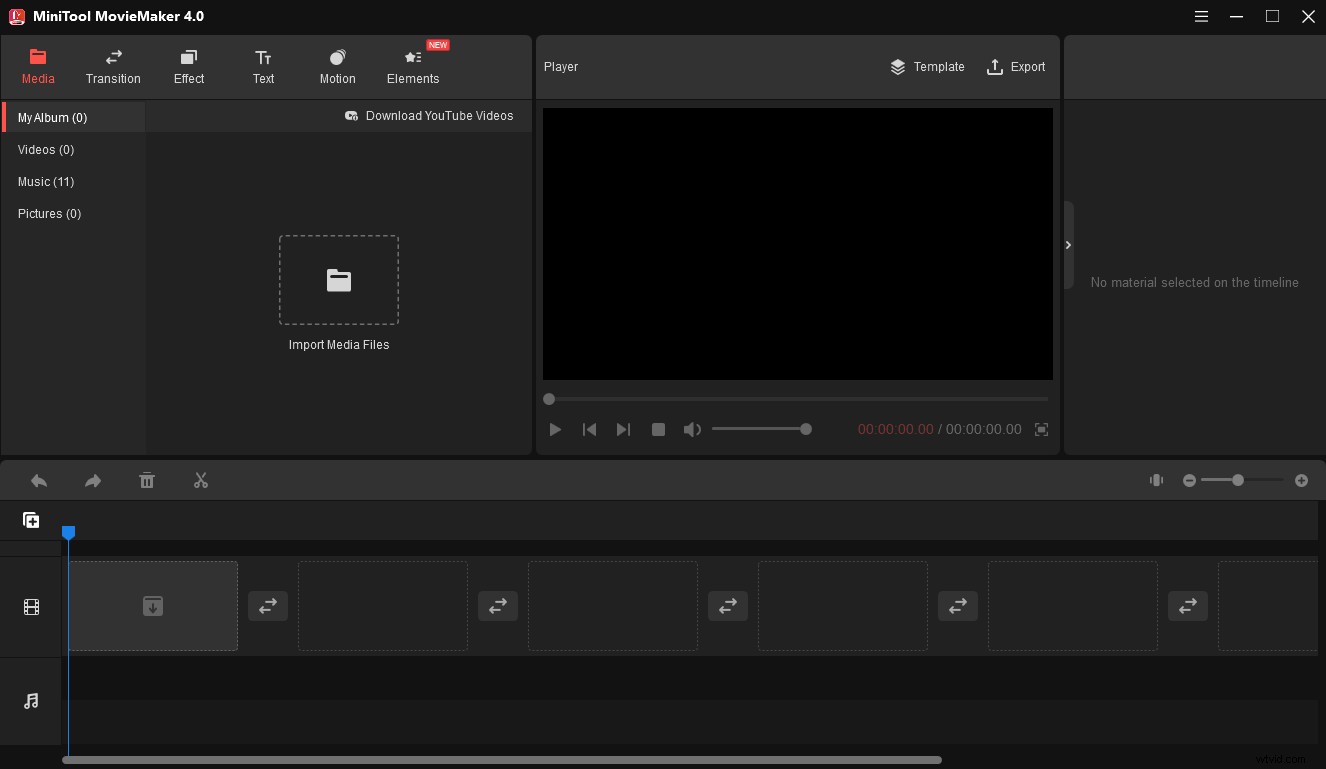
Je to zcela bezplatný a bezpečný program pro tvorbu a úpravu videa bez reklam, vodoznaku nebo balíčku. Díky čistému a jednoduchému rozhraní se můžete snadno a rychle seznámit se všemi funkcemi úprav a seznámit se s tímto softwarem.
Dodává se s mnoha užitečnými funkcemi, díky kterým bude vaše IGTV video stylové a profesionální. Přístupné jsou krásné přechody, efekty, filtry, animované prvky a další. K videím IGTV můžete také přidat hudbu. Kromě toho můžete videa slučovat, otáčet, převracet, převracet, upravovat kontrast, jas a sytost videí.
Následující část představí, jak vytvořit IGTV video pomocí úžasného softwaru pro úpravu videa MiniTool MovieMaker. Dozvíte se, jak vytvořit IGTV video s obrázky a jak vytvořit IGTV video s hudbou.
Jak vytvořit IGTV video pomocí MiniTool MovieMaker:
1. Nainstalujte a spusťte bezplatný MiniTool MovieMaker.
Bezplatný software si můžete stáhnout kliknutím na tlačítko a jeho instalací do počítače. Spusťte program a zavřete vyskakovací okno pro vstup do hlavního rozhraní.
2. Importujte mediální soubory.
Jakmile získáte hlavní uživatelské rozhraní, klikněte na Importovat mediální soubory pro import souborů videa a obrázků. A pak je přetáhněte na časovou osu.
3. Upravte video IGTV.
Uspořádejte videa :Přetažením mediálních souborů upravte polohu na časové ose.
Rozdělit video :Vyberte cílový videoklip na časové ose, přetáhněte přehrávací hlavu na požadované místo a klikněte na ikonu nůžek rozdělit, nebo klikněte na ikonu nůžek a zvolte Rychlé rozdělení . Klikněte pravým tlačítkem na klip, který chcete odstranit, a vyberte možnost Odstranit .

Přidat efekt :Najděte klip na časové ose, kde chcete použít efekt. Klikněte na Efekt vyberte požadovaný efekt. Klikněte na + ikonu pro přidání efektu do videa. Nebo přetáhněte požadovaný efekt do cílového klipu.
Použít přechod :Vyberte klip, kam chcete přidat přechod vedle něj. Přejděte na Přechod . Přetáhněte požadovaný přechod na místo mezi dvěma klipy. Nebo klikněte pravým tlačítkem na přechod a vyberte možnost Použít na vše přidat stejný přechod ke všem klipům na časové ose.
Přidat texty :Přejděte na Text , najděte vhodný název/titulky/poděkování a poté přetáhněte texty z textové knihovny na časovou osu nebo klikněte na + tlačítko pro umístění textů na správné místo.
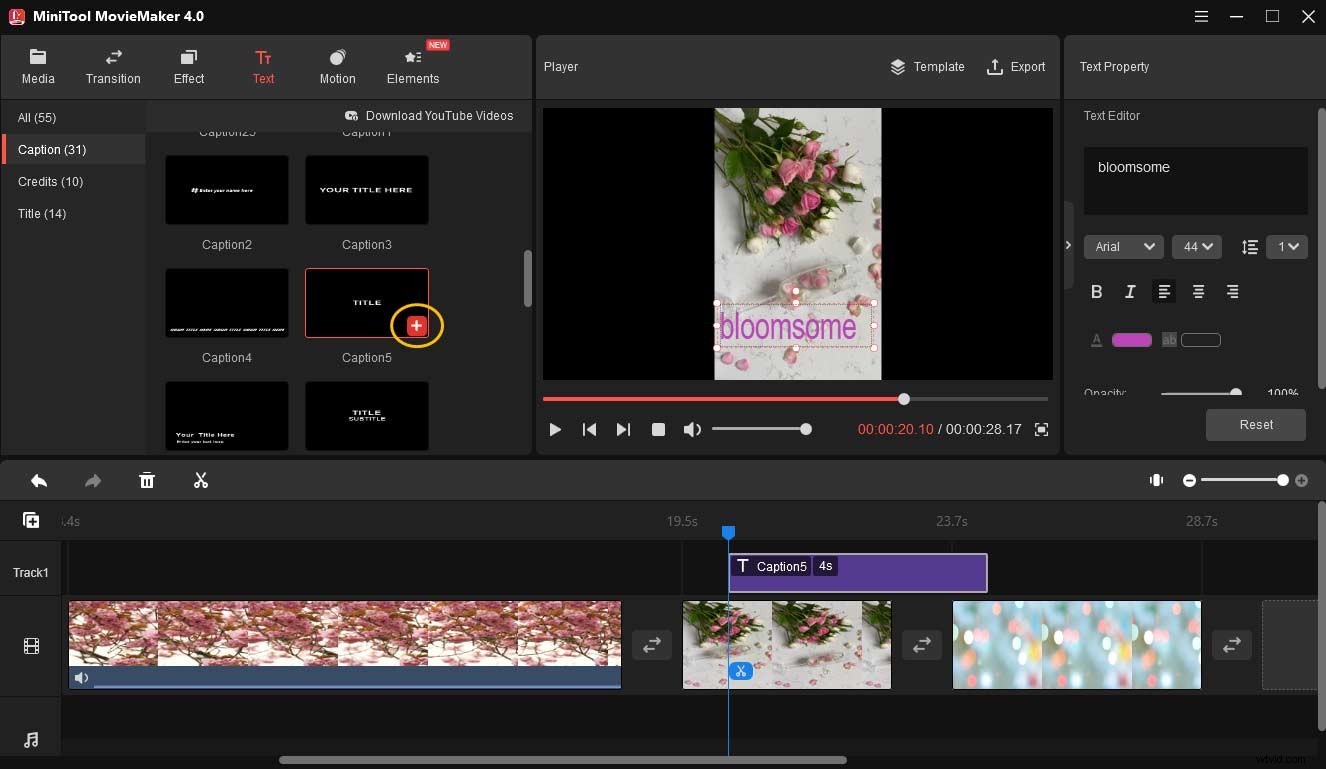
Přidejte animované prvky :Přejděte na Prvky . Klikněte na tlačítko stažení ke stažení online zdroje prvků. Nebo klikněte pravým tlačítkem na prvek a vyberte možnost Stáhnout vše získat všechny prvky. Najděte místo, kam chcete přidat prvky na časové ose, vyberte požadovaný prvek. Klikněte na + nebo přetáhněte požadovaný prvek na stopu nad cílovým klipem.
Přidat hudbu :Přejděte na Hudba v části Média a poté použijte vestavěné hudební stopy. Klepněte na + ikonu pro přidání hudby do videa nebo přetáhněte hudbu do videa na časové ose. Nebo klikněte na Importovat mediální soubory pro import místních hudebních souborů. Najděte hudební soubor a klikněte na Otevřít pro import hudby. Poté přetáhněte importovanou hudbu na časovou osu.
4. Exportujte video.
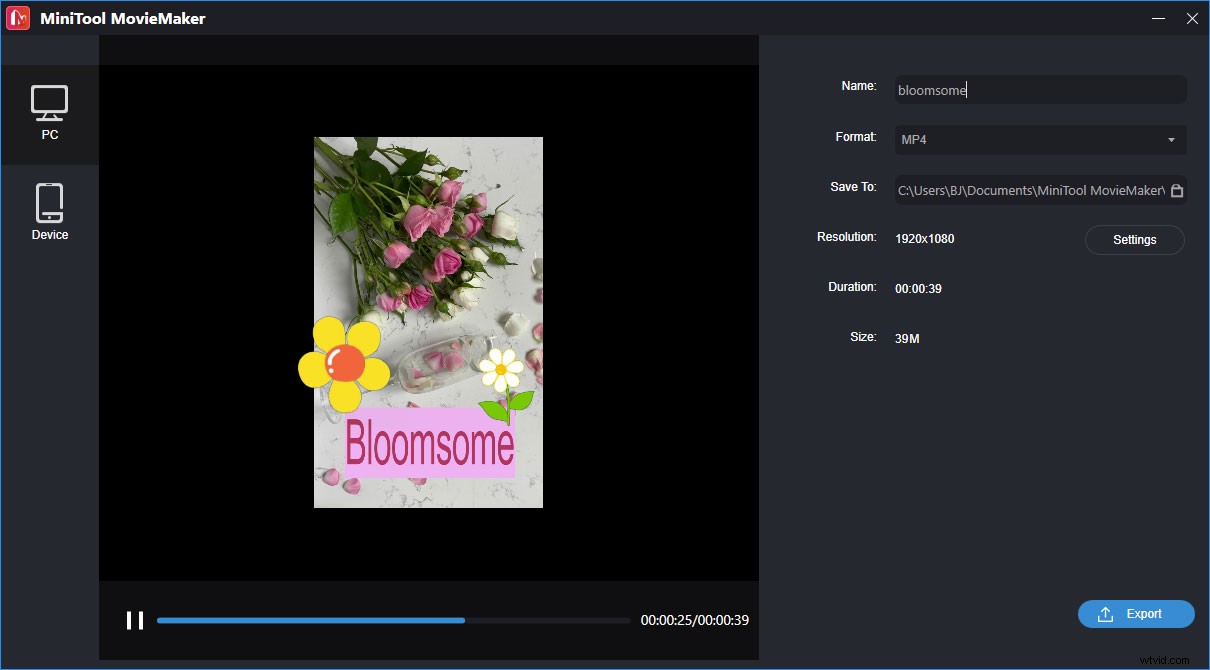
Po úpravě klikněte na Exportovat v pravém horním rohu otevřete okno exportu. Zde můžete přejmenovat video soubor, změnit formát videa na MP4, určit cílovou složku a upravit rozlišení videa. Až budete hotovi, klepnutím na Exportovat uložte konečné video.
MiniTool MovieMaker je úžasný software pro úpravu videa pro Windows. S jeho pomocí mohu snadno vytvořit atraktivní IGTV video pro Instagram. Kliknutím na Tweet
Jak zveřejňovat videa IGTV?
Gratulujeme! Natočili jste atraktivní video IGTV. Dalším krokem je zveřejnění videa na IGTV. Video můžete nahrát z telefonu nebo počítače. Pojďme se podívat na postupy na různých platformách.
Nahrajte video do IGTV prostřednictvím aplikace Instagram:
Krok 1. Spusťte Instagram a klepněte na znaménko plus v pravém horním rohu stránky vašeho profilu. Vyberte IGTV Video možnost.
Krok 2. Vyberte ze své galerie video, které chcete zveřejnit. Video se zobrazí na obrazovce. Poté stiskněte Další.
Krok 3. Vyberte úvodní obrázek. Klepněte a posuňte obrázek ve spodní části obrazovky nebo klepněte na Přidat z alba fotoaparátu (iPhone) nebo Přidat z galerie (Android). Poté klepněte na Další .
Krok 4. Přidejte název a popis. Můžete se rozhodnout zveřejnit náhled svého videa ve zdroji Instagramu. Po dokončení klepněte na Přidat příspěvek na IGTV tlačítko.
Nahrajte video IGTV z počítače:
Krok 1. Přihlaste se ke svému účtu Instagram z plochy.
Krok 2. Klikněte na IGTV a poté klikněte na Nahrát .
Krok 3. Přetáhněte video na znaménko + ikonu.
Krok 4. Vyberte obrázek na ploše z plochy, přidejte název a popis. Poté klikněte na Odeslat.
Tip:Skvělý způsob, jak zajistit, že budete na Instagram pravidelně zveřejňovat aktuální obsah, je naplánovat si příspěvky předem. Pokud chcete naplánovat svůj příspěvek na Instagramu, podívejte se na Jak naplánovat příspěvky na Instagramu? Vyřešeno! [Průvodce krok za krokem].
Jak vytvořit seriál IGTV?
Funkce série IGTV poskytuje velkou příležitost pro zvýšení zapojení a počtu sledujících. Videa vydáváte pravidelně a přihlášení sledující budou upozorněni pokaždé, když zveřejníte nové video.
Podívejme se, jak vytvořit seriál IGTV:
- Spusťte aplikaci Instagram.
- Přejděte do svého profilu a klepněte na znaménko plus v pravém horním rohu stránky vašeho profilu a poté vyberte IGTV Video .
- Z galerie vyberte video, které chcete nahrát, a klikněte na tlačítko Další .
- Klikněte na Přidat do série a poté klepněte na Vytvořit první sérii tlačítko.
- Vyplňte název a popis série a poté klikněte na Vytvořit . Na obrazovce se zobrazí název vaší série. Klepněte na Hotovo .
- Vrátíte se zpět na obrazovku svého původního videa na IGTV a na obrazovce uvidíte název vaší série. Dále stačí klepnout na Přidat na obrazovku a vaše první epizoda v nové sérii je připravena!
Nejlepší postupy IGTV, které je třeba dodržovat
Zde jsou některé z nejlepších postupů IGTV, které můžete použít, abyste maximalizovali výkon svého obsahu a zvýšili zapojení.
Vždy vyberte atraktivní titulní obrázek.
Když diváci procházejí váš kanál IGTV, je úvodní obrázek první věcí, která upoutá jejich pozornost a přiměje je, aby klikli na vaše video. Usnadněte lidem čtení, klikání a sledování vašich videí IGTV. Můžete se uchýlit k editačním nástrojům, jako je Canva, k vytvoření poutavých obrázků pro váš obsah.
Zveřejňujte pravidelně.
Důsledné zveřejňování kvalitního obsahu na Instagramu je zásadní pro váš úspěch IGTV. Vaše důslednost diváky vždy přitáhne. Čím konzistentnější budete se svými videi IGTV, tím více diváků bude vyhledávat váš obsah, aby jej pravidelně sledovali, sdíleli a zapojili se do něj.
Sledujte výkon videa IGTV.
Můžete si prohlédnout podrobnosti o videu IGTV, jako jsou komentáře, lajky, návštěvy profilu, interakce, míra udržení a další. Tyto metriky vám řeknou výkon videa.
Vytvořte obsah, který sledující chtějí vidět.
Váš kanál IGTV, stejně jako váš kanál YouTube, vám ukáže, jaká témata a obsah od vás vaši sledující chtějí vidět. Také vás to nutí experimentovat s nápady, rozvržením a strukturami, abyste zvýšili počet zobrazení. Na konci dne nezáleží na tom, jak dobrá jsou vaše videa IGTV, pokud se na vás nikdo nedívá.
Používejte text na obrazovce u videí IGTV.
Chcete-li svému videu přidat kontext a maximalizovat sledovanost, můžete do svých videí přidat text na obrazovce nebo text titulků. Je to skvělý způsob, jak divákům objasnit mluvená slova.
Používejte hashtagy ve videích IGTV.
Hashtagy jsou jedním z nejlepších způsobů, jak zvýšit vaši viditelnost na Instagramu, zejména u videí IGTV. Než si vyberete relevantní hashtagy pro svůj popis IGTV, možná budete muset provést řádný průzkum, abyste zjistili, které hashtagy jsou pro tento typ videa nejoblíbenější.
Závěr
Stručně řečeno, tento příspěvek představuje, jak vytvořit IGTV video, specifikace IGTV videa, jak zveřejňovat IGTV videa, některé z osvědčených postupů IGTV videa.
Pokud máte nějaké dotazy nebo narazíte na nějaké problémy při používání MiniTool MovieMaker, můžete nás kontaktovat na adrese [email protected].
